Если у вас есть аккаунт в Инстаграме, вы наверняка хотя бы один раз задавались вопросом, можно ли пользоваться им не со смартфона, а с компьютера. Можно! А как это сделать, мы расскажем в этой статье. И начнём с самого популярного вопроса.

Содержание
- 1 Смотрим лайки
- 2 Находим друзей с помощью Iconosquare
- 3 Пишем в Директ
- 4 Что ещё можно делать с помощью BlueStacks?
- 5 Обновляем Instagram на компьютере
Смотрим лайки
Посмотреть лайки в Инстаграме через компьютер не просто можно, но и довольно легко.
- Допустим, вы зашли на сайт с компьютера и нашли интересное фото. Наведите на него мышкой и вы увидите две находящиеся рядом иконки: сердце и символ комментариев. А возле сердечка есть некоторое число, которое и обозначает количество лайков этого фото. Так можно посмотреть число лайков и своих, и чужих фотографий.
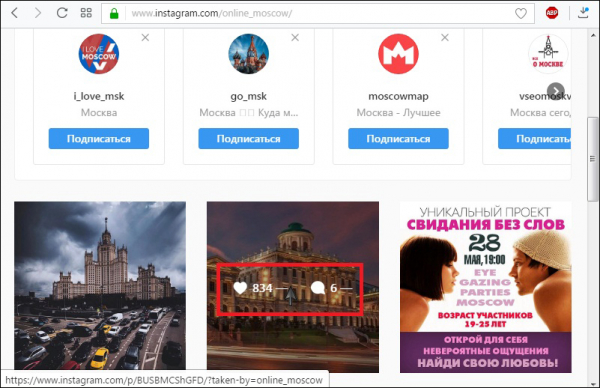
Иконки на фотографии в Инстаграм
- Теперь выясним, какие подробности нам откроются, если зайти в эту фотографию. Щёлкаем по ней и видим автора фото, кнопку «Подписки», комментарии и снова количество лайков. Очень просто и удобно!
- Так, а что же делать, если хочется узнать, кто из друзей или подписчиков лайкнул ваше фото, или вспомнить, кого и когда лайкали вы? Здесь придётся воспользоваться специальными сервисами, работающими с Инстаграмом: Livedune, Iconosquare или любыми другими. Посмотрим, как это сделать, на примере Iconosquare. Все сервисы для использования Инстаграма с компьютера довольно похожи и интуитивно понятны.
- Заходим на сайт Iconosquare, авторизуемся на нём через Инсту и входим в свой профиль на этом сайте.
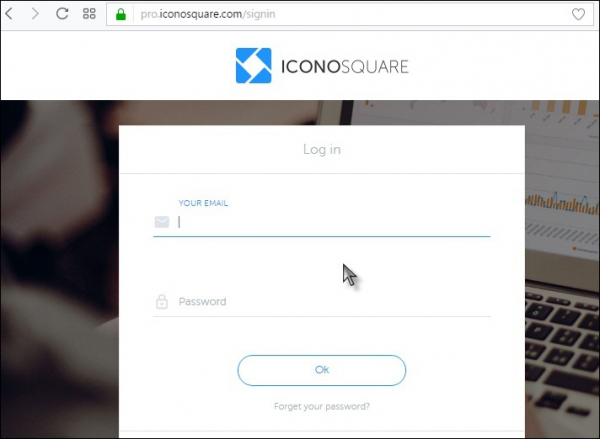
Авторизация пользователя на сайте Iconosquare
- В нём имеется несколько вкладок, с помощью которых можно детально рассмотреть свой аккаунт в Инсте. Но сейчас нас интересуют лайки, следовательно, переходим во вкладку My likes. Здесь отображаются все «сердечки», поставленные вами в Инстаграме когда-либо.
- Кликнем по My media и обнаружим там все ваши опубликованные фото. Зайдя в любое, мы увидим там и число лайков, и список тех, кто их поставил.
- А через вкладку My followers мы найдём ваших подписчиков и их фотографии с такими же данными.
Вот и все возможные действия с лайками, которые можно и хотелось бы осуществить при помощи компьютера, а не телефона. Читайте статью дальше и узнавайте, чем ещё можно воспользоваться для полноценной работы Инстаграма с ПК.
Находим друзей с помощью Iconosquare
Как просмотреть подписчиков с помощью этого сервиса, мы уже разобрались. Давайте выясним, как можно найти новых друзей. Обратите внимание на небольшое окошечко в верхней панели сайта. Оно предназначено для поиска. Вбиваем в него логин того человека, которого хотим добавить в друзья, и видим перед собой список похожих логинов. Находим нужного нам человека.
Пишем в Директ
Если вам удобно пользоваться Инстой с компьютера, то наверняка захочется и отправлять личные сообщения через эту сеть, то есть использовать так называемый Директ (Instagram Direct). Делать это можно двумя способами.
1-й способ. Instagram для Windows 10
Официальное приложение для ПК позволяет запросто написать в Директ с компьютера. Обращаться с ним очень просто.
- Запускаем Директ и добавляем новую беседу.
- Выбираем, что будем пересылать: фото, видео или текст. Создаём сообщение.
- Выбираем получателя и отправляем ему наше сообщение. Готово!
Кстати, к текстовому сообщению можно приложить фотографию, загруженную с ПК или сделанную камерой. Правда, во втором случае снимок будет без обработки. Если вы хотите применить фирменные фильтры Инсты, вам нужно выбрать сообщение в формате «фото».
2-й способ. BlueStacks
BlueStacks — это программа-эмулятор для компьютера, которая воссоздаёт на вашем ПК ОС Android. Скачиваем её и начинаем пользоваться.
- Авторизуемся через аккаунт в Google. Если у вас его нет, то создаём.
- Заходим в Play Market, находим в нём Instagram и устанавливаем.
- Авторизуемся и пользуемся всеми благами Инстаграма с компьютера, в том числе пишем в Директ.
Что ещё можно делать с помощью BlueStacks?
Раз уж у нас зашла речь об этой замечательной программе, давайте выясним, что ещё интересного можно проделывать с её помощью с компьютера.
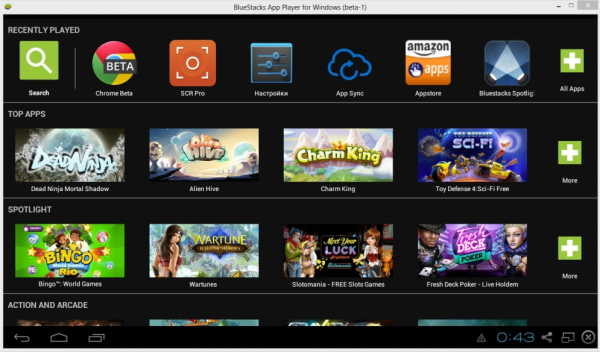
Программа-эмулятор BlueStacks
Конечно же, можно загрузить аватар и любые фотографии, применяя фирменные фильтры и настройки. Можно принимать заявки, находить друзей — абсолютно всё, что вы делали до этого со смартфона. Более того, вам даже не придётся делать никаких незнакомых и непонятных действий, поскольку ваш Инстаграм будет выглядеть с компьютера точно так же, как с мобильного.
Обновляем Instagram на компьютере
Как мы будем обновлять Инсту на ПК, зависит от того, каким образом мы пользуемся этой социальной сетью. Всех подписчиков Инсты, заходящих с компьютера, можно условно поделить на две категории: тех, кто использует официальный сайт, и тех, кто применяет дополнительные сервисы или программы.
Официальный сайт Instagram хорош в первую очередь тем, что он официальный и что действия с ним не требуют никаких дополнительных телодвижений. И с обновлением здесь тоже не возникнет никаких проблем: сайт обновит свой функционал и сообщит вам об этом. То же самое с онлайновыми сервисами вроде Iconosquare — они обновятся, а вы и не заметите.
Если же вы применяете какие-либо дополнительные платные или бесплатные программы, то обновлять их придётся самостоятельно. Впрочем, и BlueStacks, и другие возможные варианты обновляются легко, сами запрашивают обновления и напоминают о них.
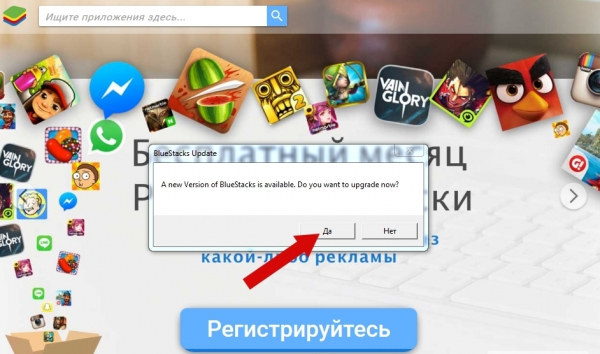
Окно запроса обновления BlueStacks
Вот такие широкие возможности предоставляет Инстаграм тем пользователям, что желают посещать его с компьютера. Находите друзей, принимайте заявки в друзья, ставьте лайки, пишите личные сообщения в Директ — и всё это не отходя от компьютера. Если вы хотите задать какие-то вопросы по работе Instagram с ПК или поделиться своими впечатлениями об этой возможности — добро пожаловать в комментарии!





